window10环境变量怎么设置 设置windows10环境变量的方式
更新时间:2023-07-06 16:44:00作者:kai
经常使用window10电脑的小伙伴应该对环境变量这个词不陌生吧,环境变量是系统中运行环境的参数设置的界面,window10电脑在运行一些程序的时候就需要配置环境变量。那么就有小伙伴问了环境变量怎么设置呢,不知道在哪里设置。那么window10环境变量怎么设置呢?接下来小编就带着大家一起来看看设置windows10环境变量的方式。
具体方法:
1、打开Win10设置页,进入“系统”设置界面。

2、在系统设置界面,点开“关于”设置页。

3、在相关设置栏,进入“高级系统设置”界面。

4、在高级系统设置界面,点开“环境变量”设置页。
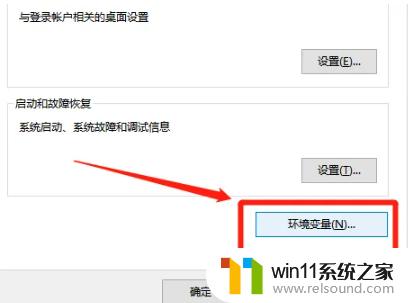
5、设置环境变量,点击“确定”功能即可。

以上内容就是小编给大家带来的设置windows10环境变量的方式分享啦,如果有需要配置环境变量的小伙伴快去按照小编的方式去进行操作吧。希望小编的内容对各位有所帮助。
window10环境变量怎么设置 设置windows10环境变量的方式相关教程
- windows10怎么给文件夹设置密码 windows10电脑文件夹怎么设置密码
- win10ip地址怎么设置 win10ip地址设置的方法
- windows10怎么定时自动关机 windows10设置自动定时关机方法
- win10怎么设置系统不更新 win10如何设置不更新
- win10怎么把电脑恢复出厂设置 如何将win10电脑恢复出厂设置
- windows10怎么共享文件夹 windows10共享文件夹在哪里设置
- win10系统如何设置锁屏壁纸 win10锁屏壁纸设置桌面壁纸方法
- win10音量图标空白怎么办 win10不显示音量图标的解决方法
- win10设置显示器亮度的方法 win10显示器亮度怎么调节
- win10不安全连接怎么设置为安全
- win10怎么以兼容模式运行程序
- win10没有wlan连接选项
- 怎么检查win10是不是企业版
- win10怎么才能将浏览过的记录不自动保存
- win10无法打开gpedit.msc
- win10经典开始菜单设置
win10系统教程推荐